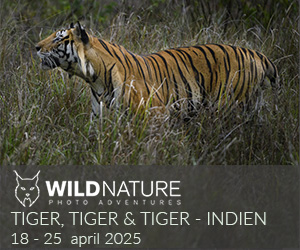Om du skall manipulera bilden med kurvor, histogram eller liknande har du nog nytta av de 16 bitarna, men kanppast senare.
Gjorde ett litet test för att försöka återskapa ditt problem och testa PS minnesanvändning: Jag tog den fetaste bilden på hårddisken (10356x7323 pixlar, CMYK-färg, 320.2 MB) och sparade ned den till JPG (högsta kvalite) för att testa PS minnesanvändning. Resultatet var att växlingsfilen på hårddisken, och internminnesanvändningen var ungefär lika stor genom hela processen (ca 600 MB växlingfil och runt 600MB internminne). Under själva JPG operationen knyckte datorn ungefär 50 MB internminne till. Jag inser att jag nog har mer minne än de flesta, och det kanske inte är direkt applicerbart på ditt problem men filen var inte så liten heller... Summa sumarum är att PS använder en himla massa minne, och att JPG-uträkningen i sig inte tar så mycket minne, så det borde vara allmänt lagringsutrymme i någon form som tar slut för dig... (internminne eller virtuellt minne (hårddisk))
Jag tror att PS växlingsfil för dig är så stor att det inte finns plats för antingen JPG-uträkningen eller sparandet av filen. Hur mycket hårddiskutrymme har du ledigt när filen skall sparas? Under alla omständigheter tror jag du skulle må bra av att minimera bildens storlek i minnet:
* Använd 8-bitars färg när det är dags att spara som gors föreslog.
* Använd så få lager som möjligt hela tiden.
* Slå samman lagren innan du spar undan. Du förlorar ju dem ändå när du spar i JPG-format.
Andra bra åtgärder kan vara:
* Töm datorns temporära kataloger på skräpfiler (blir kvar när datorn krashar)
* Töm papperskorgen. (Borttagna filer blir kvar i datorn tills du tömmer papperskorgen).
* Om du har flera hårddiskar i datorn, se till att PS hittar till allihopa. Redigera -> Inställningar -> virtuellt minne
* Du kan ställa in hur mycket av datorns minne PS får lägga beslag på... Pröva att öka värdet i Redigera -> Inställningar -> Minne och bildcache
Hoppas det hjälper
/Ingo